През последните няколко месеца се появиха доста Macsзаразете се с троянци и какво ли още не, което предполага, че сигурността трябва да се приема много по-сериозно. Дори Apple призна, че неговите чудо-машини са предразположени към атаки, а за разлика от прословутата им позиция от миналото, сега и Macs може да се зарази. Apple с право смятаха, че трябва да бъдат по-активни в това отношение и въведоха нови функции за сигурност в Mountain Lion, някои от които насочени към приложения. Новата ОС по подразбиране ограничава стартирането на приложенията, ако не са били изтеглени от магазина за приложения на Mac и това означава, че някои от любимите ви и често използвани приложения няма да се отварят. Тази нова функция за защита се нарича Gatekeeper и ще ви изпрати съобщение, което гласи „Приложението не може да бъде отворено, защото е от неидентифициран разработчик“. Ето как можете да решите този малък проблем.
Има два начина за справяне с това; един би билда промените вашите настройки за защита, а другото би било да разрешите избирателно да се стартират някои приложения. Първо ще се заемем с настройките за сигурност, така че да знаете какво точно причинява това. Отворете Системни предпочитания и намерете Сигурност и поверителност в персонален ред. Панелът с предпочитания е допълнително разделен на четири раздела, а настройките на приложението ви са в първия, наречен Общ, Може да забележите, че прозорецът е разделен надве части, като долната е неактивна. Щракнете върху иконата за малко заключване, за да я отключите и въведете паролата си, когато бъдете подканени да го направите. По подразбиране Mountain Lion блокира тази функция, така че промените да не бъдат направени случайно. Имате три радио бутона и всеки съответства на типовете приложения, които могат да се изпълняват на вашия Mac. Най- Магазин за приложения на Mac опцията ще позволи само приложения от официалния магазин за приложения да се изпълняват без изключения.
Това означава, че ако приложението може да бъде изтеглено откакто магазина, така и сайта на програмиста, този от него ще бъде блокиран. Това също означава, че за онези разработчици, които предоставят по-нови версии на приложенията си за изтегляне на своя сайт, докато новата версия чака да бъде одобрена в магазина, потребителите ще срещнат трудности при стартирането на изтеглената от сайта. Можете да запазите тази опция, ако само изтегляте приложения само от Mac App Store.

Вторият вариант, Mac App Store и идентифициран разработчик, ви позволява да стартирате тези приложения, които са били илиизтеглени от магазина или са изтеглени от другаде, но са подписани от програмиста. Това гарантира, че приложението и неговият разработчик могат да бъдат идентифицирани, ако нещо се появи в приложението, което инсталирате. Обикновено това е добра и безопасна опция, с която да се работи, но не всички разработчици ще подпишат приложенията си, например Skype, изтеглена от официалния сайт, не е подписана.
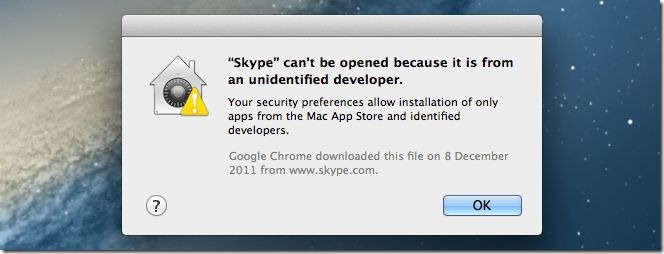
Нито една от горните две опции няма да накара „Името на приложението да не се отваря, защото е от неидентифициран разработчик“. Последният вариант Навсякъде е това, което ще направи трика. Тя позволява на всякакъв вид приложение, независимо от това къде е изтеглено или дали е подписано или не, да се стартира на вашия Mac. Той е и най-малко сигурен от трите. За да поддържате вашия Mac сигурен и все още да може да стартирате приложения, на които имате доверие, придържайте се към една от първите две настройки и избягвайте Навсякъде опция. За да стартирате приложение, блокирано от Gatekeeper без да нарушава сигурността, щракнете с десния бутон върху приложението в папката Applications и изберете Open. Ще бъдете подканени веднъж да потвърдите, че искате да стартирате приложението и то ще бъде маркирано безопасно от Gatekeeper. Запазете това за приложения, на които имате доверие. Не забравяйте, че новата функция е налице за сигурност и е добре да я заобиколите, когато имате надеждно приложение, но не за всички и всички приложения, които изтегляте.













Коментари